HOME > iPod > iTunesの使い方 >
本ページ内には広告が含まれます
ここではiTunes Storeで映画を購入する方法を紹介しています。
![]() iTunes Storeでは、映画のダウンロード購入が可能です。映画は、HD版・SD版が用意されており、それぞれ新作・準新作・旧作により料金が異なります。なお、購入した映画はiTunesと(ビデオ再生可能な)iPod/iPhone/iPadを同期することにより、映画を転送(コピー)することも可能です。
iTunes Storeでは、映画のダウンロード購入が可能です。映画は、HD版・SD版が用意されており、それぞれ新作・準新作・旧作により料金が異なります。なお、購入した映画はiTunesと(ビデオ再生可能な)iPod/iPhone/iPadを同期することにより、映画を転送(コピー)することも可能です。
iTunes Storeでの映画のレンタルに関して詳しくは「iTunes Storeで映画をレンタルする」をご覧ください。
目次:
![]() iTunes Storeでの映画購入について
iTunes Storeでの映画購入について
![]() iTunes Storeで映画を購入する
iTunes Storeで映画を購入する
![]() 購入した映画をiPod/iPhone/iPadに転送する
購入した映画をiPod/iPhone/iPadに転送する
iTunes Storeで映画を購入するために必要なもの
![]() Apple ID (iTunesアカウント)
Apple ID (iTunesアカウント)
映画を購入するためにはApple IDが必要になります。映画の購入はApple IDに登録されている「クレジットカード」もしくは「iTunes Card」からの支払いとなります。Apple IDの作成の仕方は「iTunesでApple IDを作成する」をご覧下さい。
![]() インターネット接続
インターネット接続
iTunes Storeへアクセスするにはパソコンがインターネットに接続されている必要があります。
HD版とSD版の違いについて
iTunesで購入した映画は、パソコン及び、(動画再生可能な)iPod/iPhone/iPadで再生することができます。一部の映画で選択できるHD版はSD版より高画質ですが、パソコン及びiPod/iPhone/iPadがHD再生に対応している必要があります。HD版の再生に必要な条件についてはアップルの公式サイト「iTunes:HD ビデオの購入と再生」で確認できます。
![]() 映画再生可能なiPod/iPhone/iPad
映画再生可能なiPod/iPhone/iPad
| HD版 | iPhone 4以降、iPod touch(第4世代以降)、iPad(iPad mini) |
|---|---|
| SD版 | すべてのiPhone、すべてのiPad、iPod touch(全世代)、 iPod(第5世代以降)/iPod classic、iPod nano(第3-第5世代) |
映画の価格について
映画の価格はHD版/SD版、新作/旧作によって異なります。支払い方法はクレジットカード/iTunes Cardが利用可能です。
| 新作 | 準新作 | 旧作 | |
|---|---|---|---|
| HD版 | 2,500円 | 2,500円 | 2,000円 |
| SD版 | 2,000円 | 2,000円 | 1,000円 |
iTunes Storeで映画を購入します。iTunes Storeで映画を購入するには、iTunesがインストールされたパソコンがインターネットに接続されている必要があります。
1. iTunesからiTunes Storeへアクセスする
iTunesの画面右上にある「iTunes Store」をクリックすることで、iTunes Storeにアクセスすることができます。

上部のタブで「映画」を選択し、"映画ストア"にアクセスします。
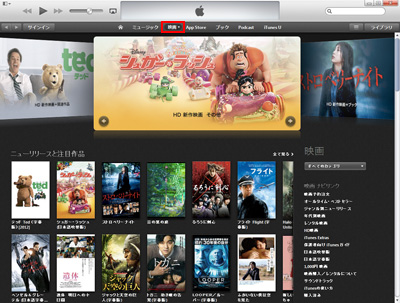
2. iTunes Storeで購入したい映画を選択する
購入したい映画を選択します。iTunes Storeで購入できる映画は、『字幕版/日本語吹き替え版』、『HD版/SD版』が別々に提供されています。同じ映画でも複数のバージョンが提供されている場合がありますので、購入前に必ず確認します。
* HD版を購入した場合は、SD版もダウンロードされます。
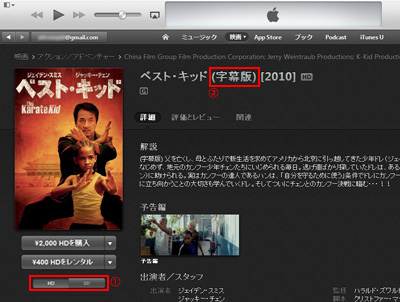
![]() iTunes Storeにサインインしていない場合
iTunes Storeにサインインしていない場合
iTunes Storeにサインインしていない場合、「サインイン」をクリックしてサインイン画面を表示します。「Appel ID」「パスワード」を入力して「サインイン」をクリックすることで、iTunes Storeにサインインすることができます。
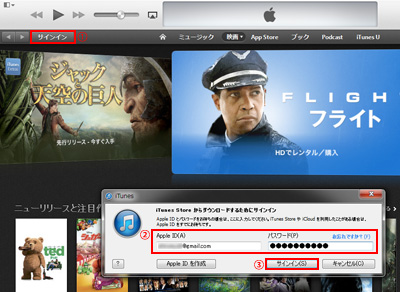
3. 映画を購入する
映画を購入します。『料金』『SD/HD』『吹替/字幕』を確認し、「\○○(映画の料金)を購入」をクリックします。
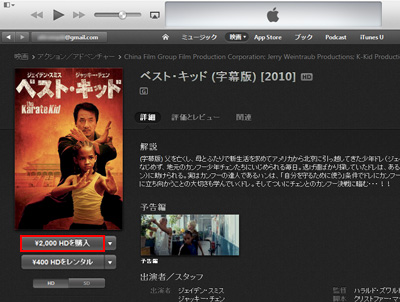
パスワードの入力を求められた場合は、「Apple ID」のパスワードを入力し、「購入する」をクリックします。
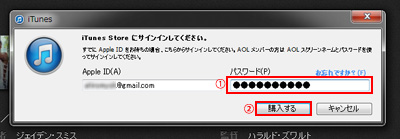
確認画面で「購入する」をクリックすると、映画のダウンロードが開始されます。
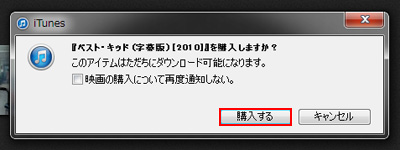
![]() 映画の予告編を再生する
映画の予告編を再生する
iTunes Storeで購入できる映画は、予告編を再生することが可能です。予告編欄をクリックすることで、予告編の再生を開始することができます。
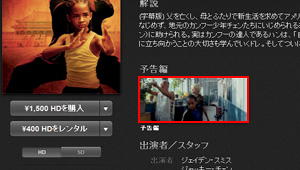
4. 映画のダウンロード状況を確認する
映画のダウンロード状況の詳細は、iTunes右上の「↓」アイコンをクリックすることで確認できます。
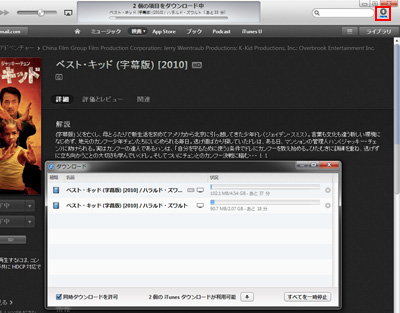
![]() 購入した映画をすぐに再生したい場合
購入した映画をすぐに再生したい場合
iTunes Storeで購入した映画をダウンロード中に「再生準備完了」画面が表示されます。すぐに再生したい場合は「ムービーを今すぐ再生」をクリックすることで、すぐに映画を再生することができます。
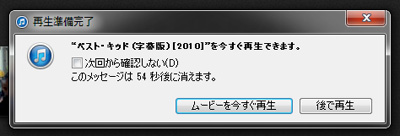
5. ダウンロードした映画を再生する
ダウンロード(購入)した映画は、iTunesの「ムービー」ライブラリに追加されます。
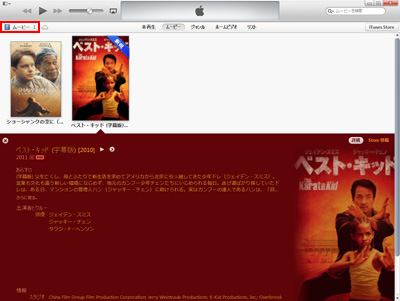
購入した映画をダブルクリック、または選択して再生アイコンをクリックすると映画の再生が開始されます。
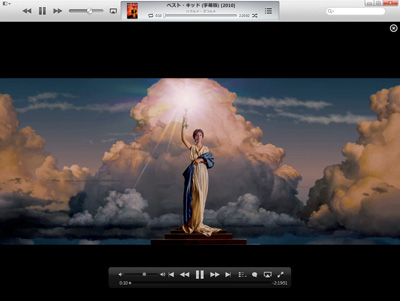
iTunes Storeで購入した映画をiPod/iPhone/iPadに転送します。iTunesからiPod/iPhone/iPadに映画を転送(コピー)するには、iTunesとiPod/iPhone/iPadでムービーを同期(シンク)します。

![]() iTunesとiPhoneでムービーを同期・転送する
iTunesとiPhoneでムービーを同期・転送する
iTunesとiPhoneでのムービーの同期方法は、「iTunes Storeで購入した映画をiPhoneと同期(転送)する」をご覧ください。
![]() iTunesとiPad/iPad miniでムービーを同期・転送する
iTunesとiPad/iPad miniでムービーを同期・転送する
iTunesとiPad/iPad miniでのムービーの同期方法は、「iTunesで購入した映画をiPad/iPad miniに転送(コピー)する」をご覧ください。
![]() iTunesとiPodでムービーを同期・転送する
iTunesとiPodでムービーを同期・転送する
iTunesとiPod touchでのムービーの同期方法は、「iPodとiTunesでムービーを同期(転送)する」をご覧ください。
![]() 関連情報
関連情報
【Amazon】人気のiPhoneランキング
更新日時:2025/12/31 8:00
【Amazon】人気Kindleマンガ
更新日時:2025/12/31 8:00